El comando ls es uno de los comandos básicos, y su función principal es la de listar ficheros y directorios, por defecto alfabéticamente.
Por defecto, el comando ls en solitario, listará los archivos y directorios de la ruta (path) en la que nos encontremos.
Pero existen muchas opciones interesantes para exprimir al máximo el uso del comando ls en Linux.Vamos a ver algunos ejemplos de ls linux.
- Listar varios directorios
- Listar solo los directorios
- Mostrar archivos y directorios ocultos
- Mostrar «casi todos» los archivos
- Listado largo con ls: Mostrar los detalles de los archivos
- Mostrar archivos o directorios en orden inverso
- Usar ls para ordenar el resultado de los archivos y directorios listados
- Mostrar subdirectorios de forma recursiva
- Mostrar un directorio pero no su contenido
- Listar archivos y su número de inodo
- Mostrar el tamaño de los archivos en unidades diferentes al byte
- Mostrar nombres de archivo y tamaño de archivo con ls
- Mostrar los tipos de ficheros al listar con ls
- Filtrar por nombre con ls
- Listar archivos en columnas
Listar varios directorios
- Podemos listar el contenido de varios directorios en un solo comando, ya que el comando ls aceptará un número arbitrario de rutas para listar.
Ejemplo: Listar el directorio actual, el directorio Descargas y el directorio /usr/local
ls . Descargas/ /usr/local |
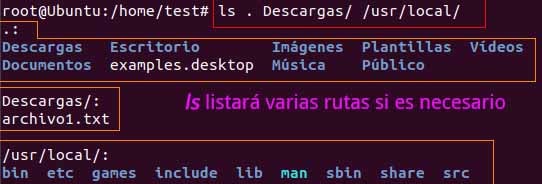
Listar solo los directorios
- Podemos listar solo los directorios, con el parámetro -d.
ls -d |
Mostrar archivos y directorios ocultos
Recuerda que los archivos y directorios ocultos, como los que empiezan por el caracter ., no serán listados si no usas la opción -a :
ls -a . Descargas/ /usr/local |
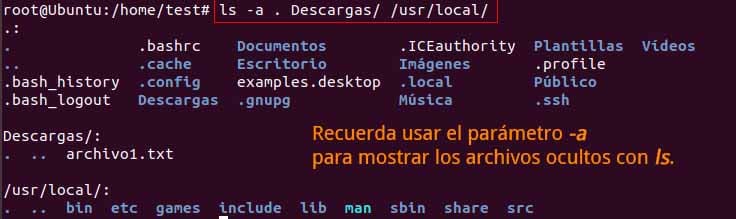
Mostrar “casi todos” los archivos
- Con el parámetro -A, ls mostrará casi todos los archivos (muestra todos excepto las entradas implícitas para el directorio actual ” . ” y el anterior ” .. ” ).

Listado largo con ls: Mostrar los detalles de los archivos
- Para ver los detalles de los archivos, como el tipo de archivo, los permisos, el usuario propietario, la marca de tiempo y la cantidad de enlaces duros (NO los blandos o simbólicos), usaremos el parámetro -l (con esta opción ls utiliza un formato de listado largo) :
ls -l |
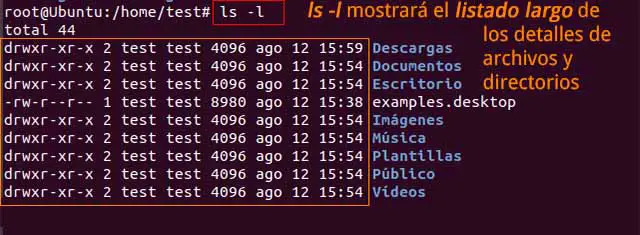
La cantidad de detalles que muestra el listado largo incluye:
—> Tipo de fichero:
- directorio
d |
- archivo:
- |
- enlace simbólico:
l |
- socket
s |
- tubería
p |
- archivo de bloque
b |
- archivo de caracteres
c |
—> Permisos:
![]()
(según la captura de pantalla superior)
- Permisos de propietario:
rwx
- Permisos de grupo:
r-x - Permisos de todos los demás:
r-x
—> Recuento de enlaces duros:

—> Usuario propietario:

—> Grupo propietario:

—> Tamaño de archivo o directorio:

—> Marca de tiempo
la fecha en que el archivo o directorio fueron modificados por última vez:

—> el nombre de archivo o directorio:

Mostrar/Listar archivos o directorios en orden inverso
ls -r |
Ya que el comando ls muestra los archivos en orden alfabético, con el parámetro -r los mostrará en orden inverso.

Usar ls para ordenar el resultado de los archivos y directorios listados
ls puede usarse para listar de forma ordenada, según varios criterios que podemos elegir:
- -S: ordena según el tamaño de archivo.
- -t: ordena según la marca de tiempo.
- -r: muestra el inverso de la ordenación elegida.
- -X : ordena según el tipo de extensión de archivo.
Mostrar subdirectorios de forma recursiva
La recursión significa que el comando se usa no solo en el directorio al que se aplique, sino también en sus subdirectorios.
En el caso del comando ls, la recursión se aplica con el parámetro -R, ya que el parámetro -r (minúscula) ya tiene el uso de listar los archivos y directorios en orden inverso.
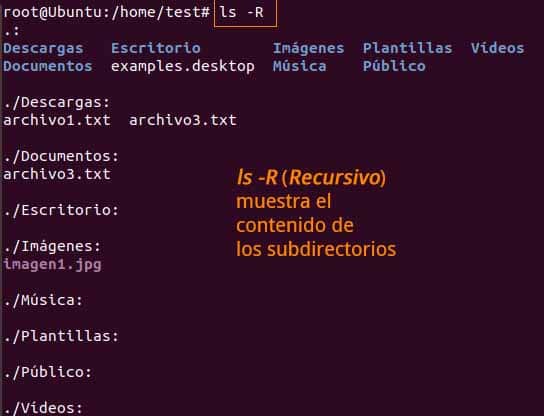
Mostrar un directorio pero no su contenido
con el parámetro -d, mostraremos un directorio pero no su contenido
ls -d directorio |
![]()
Listar archivos y su número de inodo
En la entrada sobre enlaces simbólicos hablamos acerca de los inodos.
Con el parámetro -i mostraremos los inodos de los archivos o subdirectorios de un directorio.
ls -i |

Mostrar el tamaño de los archivos en unidades diferentes al byte
Tenemos varias opciones para mostrar el tamaño de los archivos/directorios con ls. Por defecto el tamaño se mostrará en Bytes, pero podemos cambiar la forma en que se muestra el resultado.
- Por defecto ls mostrará el tamaño de los archivos en bytes.
ls -l Descargas/archivo1.txt |
y el resultado es de 88 bytes.

- Ahora, para mostrar el tamaño real del archivo, pero medido en Kilobytes, usaremos los parámetros -l y –block-size=k
ls -l --block-size=k Descargas/archivo1.txt |
Vemos que el resultado es de 1 K.
Ese es el tamaño real del archivo.
- Pero existe una interesante opción más, y es la de mostrar el tamaño del archivo en el sistema de ficheros o el tamaño asignado (que puede ser diferente), usaremos el parámetro -s y –block-size=k
ls -s --block-size=k Descargas/archivo1.txt |
Vemos que este último comando muestra un tamaño de 4K, que es el tamaño asignado al archivo, aunque su tamaño real sea de solo 1K.
Mostrar nombres de archivo y tamaño de archivo con ls
A veces puede ser interesante mostrar el nombre de los archivos o directorios, y sus respectivos tamaños.
En esos casos usaremos:
ls -s -h |

Mostrar los tipos de ficheros al listar con ls

ls permite mostrar el tipo de ficheros si usamos el parámetro -F, los mostrará con diferentes símbolos y colores, lo cual ayuda mucho a identificarlos:
ls -F |
Diferentes símbolos y tipos de archivo que ls mostrará:
- @ indica que se trata de un enlace simbólico
- * indica un archivo ejecutable
- / indica un directorio
Existen otros tipo de archivos que ls puede mostrar pero nos quedamos con estos que son los más comunes.
Filtrar por nombre con ls
Podemos usar el comando ls para filtrar por nombre, usado el comodín “*” y el patrón que ls ha de filtrar.
Por ejemplo, para que ls encuentre todos los archivos de un tipo (en este caso todos los archivos con extensión .txt) lo haremos así:
ls *.txt |
y ls listará todos los archivos .txt :
archivo1.txt readme.txt file.txt |
Listar archivos en columnas
Si queremos que los resultados listados aparezcan en varias columnas, usaremos el parámetro -x (minúscula):
ls -x |
Y con esto hemos acabado, hemos hecho un interesante repaso de algunas de las funciones más útiles que ofrece el comando ls linux y sus parámetros más importantes.